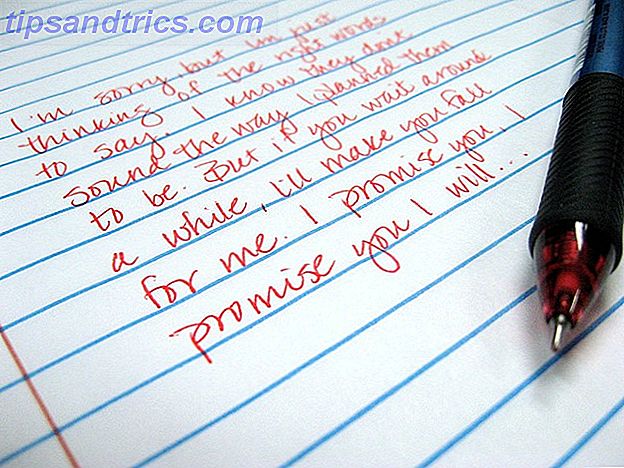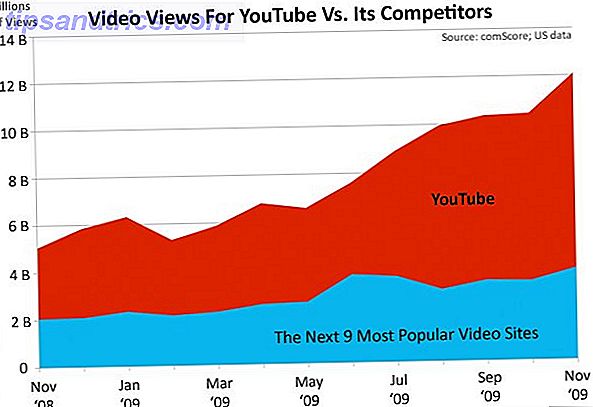Uma das grandes coisas sobre o Windows é que, se você não gosta de como se parece, pode mudá-lo. Quer o olhar Aero Glass no Windows 10 Como obter o tema Aero Glass no Windows 10 Como obter o tema Aero Glass no Windows 10 Foi um dos recursos mais solicitados pelo Windows Insiders. Ainda assim, a Microsoft decidiu não adicionar o Aero Glass ao Windows 10, depois de removê-lo no Windows 8. Veja como você pode obtê-lo ... Leia mais? Você pode trazê-lo de volta com apenas alguns ajustes.
No entanto, essas animações atraentes têm um custo. Todos os pequenos truques dos bastidores dos olhos podem ter um impacto no desempenho, especialmente em sistemas de baixo grau. Se você deseja trocar visuais bonitos por um desempenho mais confiável, veja algumas configurações a serem alteradas.
As configurações fáceis de alterar podem ser encontradas indo ao Painel de Controle> Sistema e escolhendo a guia Avançado . Clique em Configurações ... em Desempenho para abrir uma nova janela com as opções apropriadas.
Essas configurações permitem recursos como arrastar suave, miniaturas translúcidas e animações da barra de tarefas. Você pode escolher Ajustar para obter o melhor desempenho para desativar todas essas opções. Veja se o seu sistema funciona melhor com sistemas off-on com muita memória RAM Quanto RAM você realmente precisa? Quanto RAM você realmente precisa? RAM é como memória de curto prazo. Quanto mais você multitarefa, mais você precisa. Descubra quanto seu computador tem, como tirar o máximo proveito dele ou como obter mais. Leia mais, isso não terá muito efeito, mas cada pouco que não está sendo usado para isso pode ser gasto em outro lugar!
Você também pode acelerar as animações de menu no Windows para uma sensação mais rápida. Digite regedit no menu Iniciar para abrir um editor de registro (lembre-se de ter cuidado aqui, pois você pode quebrar coisas com um clique descuidado) e navegue até este diretório:
HKEY_CURRENT_USER\Control Panel\Desktop Encontre MenuShowDelay e clique duas vezes para editá-lo. A hora de mostrar os menus é mostrada aqui em milissegundos, a 400 por padrão. Tente 200 para encurtar a duração sem removê-la completamente ou 0 se não quiser nenhuma animação.
Você precisará fazer logoff e reiniciar (ou reiniciar o computador) para que essas alterações entrem em vigor, como acontece com a maioria das alterações do Registro 5 Windows 10 Registry Tweaks para melhorar e desbloquear recursos 5 Windows 10 Registry Tweaks para melhorar e desbloquear recursos O registro editor é a única maneira de ativar alguns dos recursos ocultos do Windows 10. Aqui vamos mostrar-lhe ajustes fáceis como ativar o tema escuro ou ocultar pastas. Consulte Mais informação .
Você valoriza a aparência ou o desempenho no Windows? Deixe-nos saber se você fez alguma alteração nessas configurações!
Crédito de imagem: BsWei via Shutterstock.com